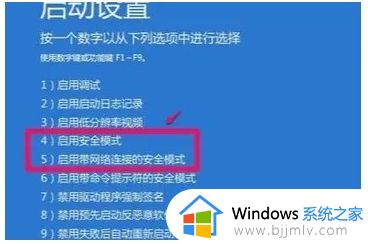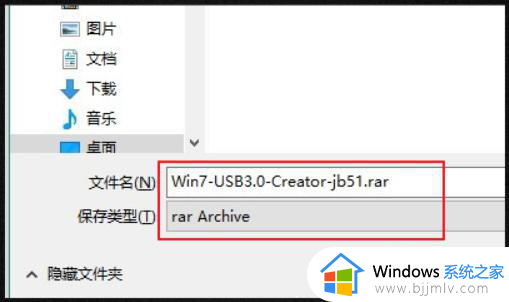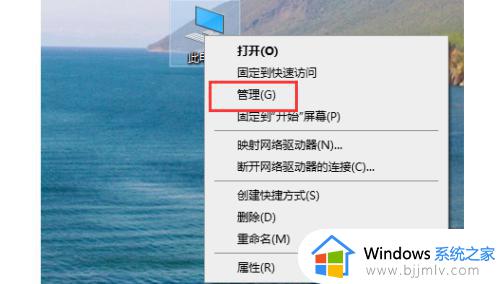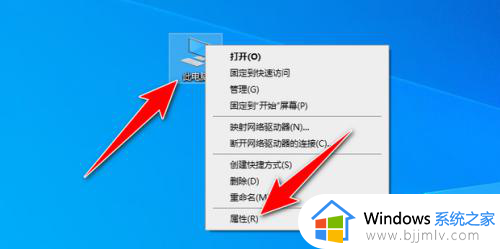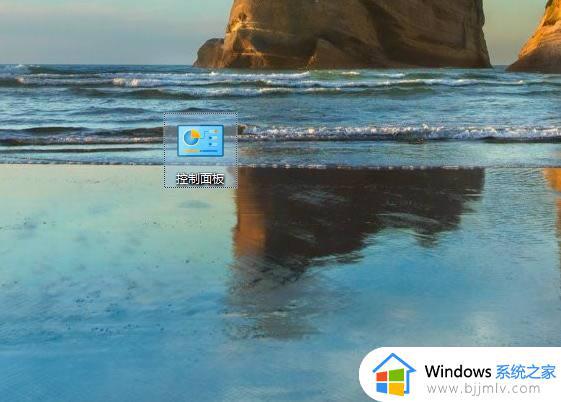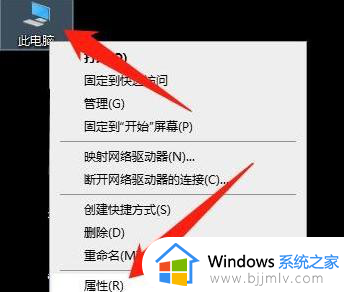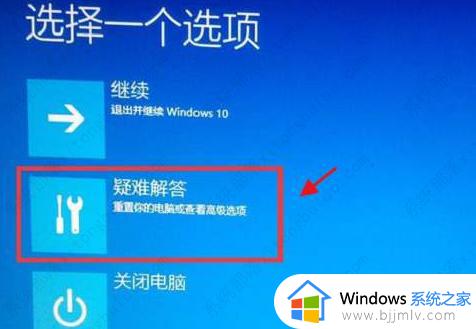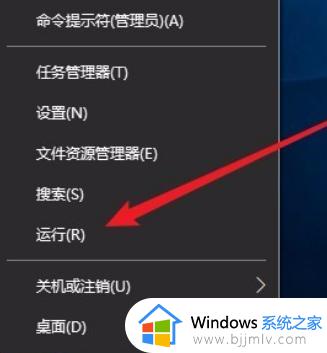为什么win10安装程序启动不了 win10安装程序无法启动处理方法
因为电脑中安装的win10系统自带程序有效,无法完全满足用户日常的需求,因此就需要通过浏览器来搜索下载,然而在win10电脑上下载完软件之后,安装完却无法启动程序,对此为什么win10安装程序启动不了呢?在文本中小编就给大家讲解一下win10安装程序无法启动处理方法。
具体方法如下:
办法一:1、按下“win + R”快捷键打开运行窗口,输入“msconfig”并点击“确定”。
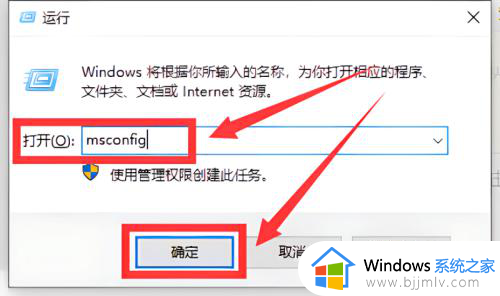
2、打开“系统配置”界面,选择“启动”选项,在启动项目中找到“netsh”名称的启动项,将其禁止掉,重启计算机即可。
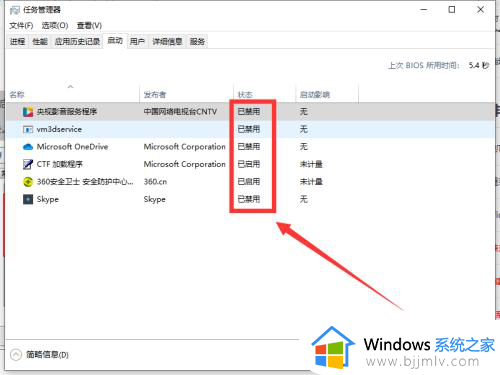
办法二:1、按win+X打开开始菜单,选择运行。
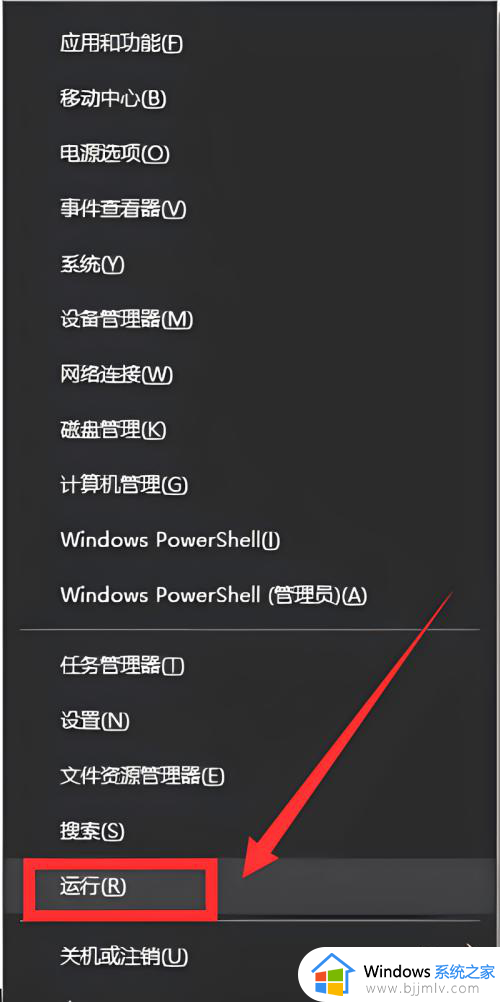
2、输入“services.msc”,点击“确定”。
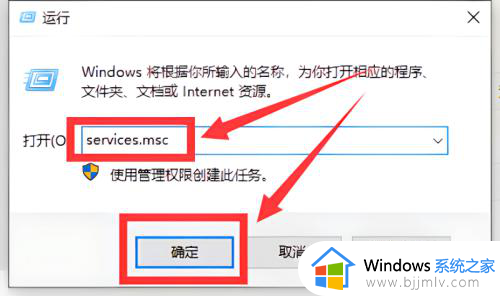
3、打开服务控制面板,找到 “windows modules installer”。
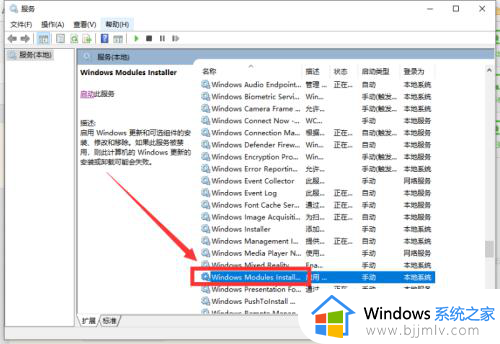
4、双击打开,选择windows modules installer“自动”,重启计算机即可完成。
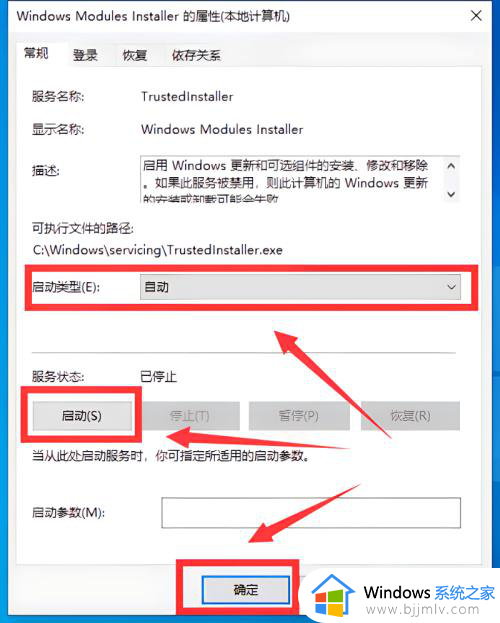
以上就是小编给大家带来的win10安装程序无法启动处理方法了,碰到同样情况的朋友们赶紧参照小编的方法来处理吧,希望本文能够对大家有所帮助。